லைவ்கெர்னல்எவென்ட் குறியீடு என்றால் என்ன: 141 மற்றும் அதை எவ்வாறு கையாள்வது (09.15.25)
கேமிங்கைப் பொறுத்தவரை, இந்த அமைப்பின் நெகிழ்வுத்தன்மையின் காரணமாக விண்டோஸ் இயங்கும் கணினி விளையாட்டாளர்களிடையே பிரபலமான தேர்வாகும். உங்கள் கேமிங் பிசியை சிறந்த கிராபிக்ஸ் இயக்கி மூலம் சித்தப்படுத்தலாம் மற்றும் சிறந்த செயல்திறனுக்காக அதிக நினைவகத்தை சேர்க்கலாம். மற்ற கணினிகளுடன் ஒப்பிடும்போது, நீங்கள் இயக்க விரும்பும் எந்த மென்பொருள் அல்லது விளையாட்டின் தேவைகளைப் பூர்த்தி செய்ய விண்டோஸ் பிசிக்கள் தனிப்பயனாக்க மற்றும் மேம்படுத்த எளிதானது.
பிசி கணினியின் விவரக்குறிப்புகள் அதிகமானது, அது மிகவும் சக்திவாய்ந்ததாக மாறும், நீங்கள் குறைந்த செயல்திறன் சிக்கல்களை எதிர்கொள்ள வேண்டும். துரதிர்ஷ்டவசமாக, அது எப்போதும் அப்படி இல்லை. சில நேரங்களில், நீங்கள் சிறந்த கணினியைப் பயன்படுத்தும்போது கூட பிழைகள் ஏற்படும். இந்த பிழைகளில் ஒன்று விண்டோஸ் 10 இல் உள்ள லைவ்கெர்னல்எவென்ட் குறியீடு: 141 ஆகும்
விண்டோஸ் ஓஎஸ் பதிப்பைப் பொருட்படுத்தாமல், லைவ்கெர்னல்எவென்ட் குறியீடு: விண்டோஸ் சாதனங்களில் 141 பிழை பொதுவானதல்ல. இந்த பிழையை எதிர்கொண்ட நிறைய விண்டோஸ் 10 பயனர்களைத் தடுப்பது என்னவென்றால், அது எச்சரிக்கையின்றி திடீரென்று தோன்றும். பாதிக்கப்பட்ட பயனர்கள் இந்த பிழை செய்தியைப் பார்த்ததாகக் கூறப்படுகிறது:
உங்கள் வன்பொருளில் ஏற்பட்ட சிக்கல் விண்டோஸ் சரியாக வேலை செய்வதை நிறுத்தியது.
புரோ உதவிக்குறிப்பு: செயல்திறன் சிக்கல்கள், குப்பைக் கோப்புகள், தீங்கு விளைவிக்கும் பயன்பாடுகளுக்கு உங்கள் கணினியை ஸ்கேன் செய்யுங்கள் , மற்றும் பாதுகாப்பு அச்சுறுத்தல்கள்
இது கணினி சிக்கல்களை அல்லது மெதுவான செயல்திறனை ஏற்படுத்தும்.
சிறப்பு சலுகை. அவுட்பைட் பற்றி, வழிமுறைகளை நிறுவல் நீக்கு, EULA, தனியுரிமைக் கொள்கை.
- சிக்கல் கையொப்பம்
- சிக்கல் நிகழ்வு பெயர்: LiveKernelEvent
- குறியீடு: 141
- அளவுரு 1: ffffba08b4e4a010
- அளவுரு 2: fffff8054373c188
- அளவுரு 3: 0
- அளவுரு 4: 120 சி
- OS பதிப்பு: 10_0_19041
- சேவை தொகுப்பு: 0_0
- தயாரிப்பு: 256_1
- OS பதிப்பு: 10.0.19041.2.0.0.256.48
- மொழி ஐடி: 1033
இந்த பிழையின் விளைவு ஒரு சாதனத்திற்கும் மாறுபடும். சில பயனர்கள் லேசான திரை மினுமினுப்பால் பாதிக்கப்பட்டனர், மற்றவர்களுக்கு மோசமான காட்சி சிக்கல்கள் இருந்தன, அவற்றின் திரையில் இருப்பதை இனி அடையாளம் காண முடியாது. LiveKernelEvent Code: 141 பிழையை எதிர்கொண்ட பிறகு திரை சாம்பல் நிறமாக அல்லது பச்சை நிறமாக மாறிய பயனர்களும் உள்ளனர். பிழை ஏற்பட்டபின் கணினி தானாக மறுதொடக்கம் செய்யும் நிகழ்வுகளும் உள்ளன.
இந்த பிழை விண்டோஸ் பயனர்களுக்கு நிறைய ஏமாற்றங்களை ஏற்படுத்தியுள்ளது, ஏனெனில் சிக்கலின் காரணம் தெரியவில்லை. பொதுவான சரிசெய்தல் முறைகளும் செயல்படாது, இந்த பாதிக்கப்பட்ட பயனர்களை அவர்களின் முடிவில் விட்டுவிடுகிறது.
விண்டோஸ் 10 இல் லைவ்கெர்னல்எவென்ட் கோட்: 141 என்ற பிழையை சந்தித்த துரதிர்ஷ்டவசமான சிலரில் நீங்கள் ஒருவராக இருந்தால், இது வழிகாட்டி உங்களுக்கு பயனுள்ளதாக இருக்க வேண்டும். விண்டோஸ் 10 இல் உள்ள LiveKernelEvent Code: 141 என்ன, பிழையின் சாத்தியமான காரணங்கள் என்ன, அதை எவ்வாறு சரிசெய்வது என்பதை நாங்கள் விளக்குவோம்.
LiveKernelEvent Code: 141 என்றால் என்ன?LiveKernelEvent Code: 141 என்பது உங்கள் கணினியின் வன்பொருள் கூறுகளில் ஒன்றோடு தொடர்புடைய விண்டோஸ் பிழை. பிழையைத் தூண்டியது பற்றி பிழை செய்தி அதிகம் கூறாததால் எந்த வன்பொருள் சிக்கலை ஏற்படுத்துகிறது என்பதைக் கண்டுபிடிப்பது கடினம்.
செய்தி அறிவிப்பு வழக்கமாகப் படிக்கிறது:
உங்களுடனான சிக்கல் வன்பொருள் விண்டோஸ் சரியாக வேலை செய்வதை நிறுத்தியது.
சிக்கல் கையொப்பம்
சிக்கல் நிகழ்வு பெயர்: LiveKernelEvent
குறியீடு: 141
சில நிகழ்வுகளில், பிழை கீழே உள்ளதைப் போன்ற விரிவான செய்தி மற்றும் தகவலுடன் வருகிறது:
உங்கள் வன்பொருளில் ஏற்பட்ட சிக்கல் விண்டோஸ் சரியாக வேலை செய்வதை நிறுத்தியது.
சிக்கல் கையொப்பம்
சிக்கல் நிகழ்வு பெயர்: LiveKernelEvent
குறியீடு: 141
அளவுரு 1: ffff9f88ee238460
அளவுரு 2: fffff80479d5b938
அளவுரு 3: 0
அளவுரு 4: 6b4
OS பதிப்பு: 10_0_18363
சேவை தொகுப்பு: 0_0
தயாரிப்பு: 768_1
OS பதிப்பு : 10.0.18363.2.0.0.768.101
லோகேல் ஐடி: 4105
இந்த பிழைக்கு குறிப்பிட்ட அறிகுறிகள் எதுவும் இல்லை, ஆனால் சில பாதிக்கப்பட்ட பயனர்கள் லைவ்கெர்னல்எவென்ட் கோட்: 141 மேல்தோன்றும் முன் மந்தநிலையையும் பதிலளிக்காத தன்மையையும் அனுபவிப்பதாக தெரிவித்தனர். பிழையை எதிர்கொண்டவர்களிடையே பொதுவான ஒரு விஷயம் என்னவென்றால், பிழை ஏற்பட்டபோது அவர்கள் ஒரு விளையாட்டை விளையாடுகிறார்கள்.
இருப்பினும், பிழை ஏற்பட்டபோது அவர்கள் விளையாடியதாகக் கூறப்படும் பெரும்பாலான விளையாட்டுகளில் அதிக வன்பொருள் மற்றும் மென்பொருள் தேவைகள் இல்லை . குறைவான தீவிரமான கேம்களை விளையாடும்போது பிழையை எதிர்கொள்ள மட்டுமே சிலர் சிரமமின்றி ரீம்-ஹெவி கேம்களை விளையாட முடிந்தது.
லைவ்கெர்னல்எவென்ட் குறியீடு: 141 க்கு என்ன காரணம்?பிழை வன்பொருள் தொடர்பானது என்பதால், அது கிராபிக்ஸ் அட்டை, நினைவகம், வன் வட்டு மற்றும் ரசிகர்கள் போன்ற கணினியின் வன்பொருள் கூறுகளை கருத்தில் கொள்வது முக்கியம். ஓவர் க்ளாக்கிங் மற்றும் அதிக வெப்பம் ஆகியவை சாத்தியமான குற்றவாளிகளாக பட்டியலிடப்பட வேண்டும். பிழையானது, காலாவதியான அல்லது முரண்பட்ட சாதன இயக்கிகளால் ஏற்படுகிறது என்பதும் சாத்தியமாகும்.
LiveKernelEvent Code: 141 பிழைக்கு குறிப்பிட்ட காரணம் எதுவும் இல்லை, இது இந்த சிக்கலை தீர்க்க கடினமாக உள்ளது. நீங்கள் என்ன செய்ய முடியும் என்பது கீழே உள்ள எங்கள் சரிசெய்தல் வழிகாட்டியின் வழியாகச் சென்று உங்களுக்காக வேலை செய்யும் ஒன்றைக் கண்டுபிடிக்கும் வரை தீர்வுகளின் பட்டியலில் இறங்குவதாகும்.
விண்டோஸ் 10 லைவ் கர்னல்எவென்ட் குறியீட்டை எவ்வாறு சரிசெய்வது: 141மேலே குறிப்பிட்டுள்ளபடி, அங்கே LiveKernelEvent Code க்கு முழுமையான பிழைத்திருத்தம் இல்லை: விண்டோஸ் 10 இல் 141 பிழை, ஏனெனில் இது வெவ்வேறு காரணிகளால் ஏற்படக்கூடும். எனவே, சிக்கலின் img ஐக் குறிக்க கணினி அளவிலான மதிப்பீட்டைச் செய்வது முக்கியம். பிழையை முயற்சிக்கவும் தீர்க்கவும் இந்த எளிய சரிசெய்தல் உதவிக்குறிப்புகளுடன் ஆரம்பிக்கலாம்:
- கிடைக்கக்கூடிய அனைத்து கணினி மற்றும் பாதுகாப்பு புதுப்பிப்புகளை நிறுவவும். தொடக்கம் & ஜிடி; அமைப்புகள் (கியர் ஐகான்) & gt; புதுப்பிப்பு & ஆம்ப்; பாதுகாப்பு என்பதைக் கிளிக் செய்து, புதுப்பிப்புகளைச் சரிபார்க்கவும் இது நீங்கள் நிறுவ வேண்டிய நிலுவையில் உள்ள புதுப்பிப்புகளை தானாகவே ஸ்கேன் செய்யும்.
- எல்லா சாதன இயக்கிகளையும் புதுப்பிக்கவும். சில நேரங்களில், எல்லா இயக்கி புதுப்பிப்புகளும் விண்டோஸ் புதுப்பிப்பு கருவியில் சேர்க்கப்படவில்லை, எனவே உங்கள் ஒவ்வொரு சாதன இயக்கிகளையும் கைமுறையாக புதுப்பிக்க வேண்டும். தொடக்க தேடல் பெட்டியில் சாதன நிர்வாகியைத் தட்டச்சு செய்து, முடிவுகளிலிருந்து சாதன நிர்வாகி ஐக் கிளிக் செய்க. கேள்விக்குறியுடன் எந்த உள்ளீட்டையும் பார்த்து, அந்த குறிப்பிட்ட வன்பொருளுக்கான இயக்கியைப் புதுப்பிக்கவும். உள்ளீட்டில் வலது கிளிக் செய்து, பின்னர் புதுப்பிப்பு இயக்கி தேர்வு செய்யவும்.
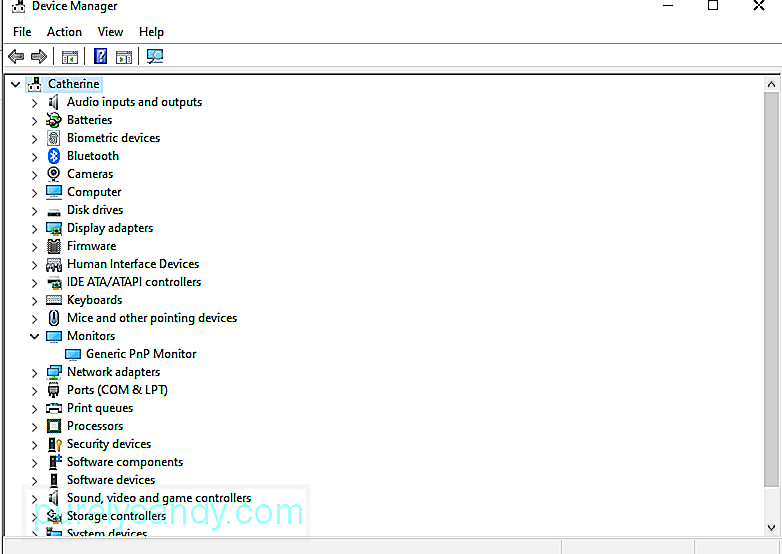
- /
- உங்கள் வைரஸ் தடுப்பு மென்பொருளை தற்காலிகமாக அணைக்கவும். அதிகப்படியான பாதுகாப்பற்ற பாதுகாப்பு மென்பொருள் நிரல் உங்கள் கணினியில் முரண்பாடுகளை ஏற்படுத்தி, கணினி பிழைகளுக்கு வழிவகுக்கும்.
- அவுட்பைட் பிசி பழுதுபார்ப்பு எனப்படும் பிசி துப்புரவு பயன்பாட்டைப் பயன்படுத்தி உங்கள் கணினியில் தேவையற்ற கோப்புகளை அகற்றவும். உங்கள் கணினியை சுத்தம் செய்வது உங்கள் கணினி ரீம்ஸை அதிகரிக்கவும், உங்கள் கணினி செயல்முறைகளை மேம்படுத்தவும், லைவ்கெர்னல்எவென்ட் குறியீடு: 141 போன்ற பிழைகளை குறைக்கவும் உதவும்.
மேலே உள்ள அனைத்தையும் நீங்கள் செய்தவுடன், உங்கள் கணினியை மறுதொடக்கம் செய்து, LiveKernelEvent Code: 141 தீர்க்கப்பட்டுள்ளதா என்பதைக் கவனியுங்கள். இல்லையென்றால், கீழே உள்ள தீர்வுகளை முயற்சிக்கவும்.
# 1 ஐ சரிசெய்யவும்: ஒரு வட்டு சரிபார்ப்பை இயக்கவும்.நீங்கள் சரிபார்க்க வேண்டிய முதல் வன்பொருள் கூறுகளில் ஒன்று வன் வட்டு. சிதைந்த கூறு அல்லது கோப்பைக் கொண்ட வன் உங்கள் கணினியில் பல்வேறு சிக்கல்களை ஏற்படுத்தக்கூடும், மேலும் இது லைவ்கெர்னல்எவென்ட் குறியீடு: 141 பிழைக்கு வழிவகுக்கும். அதிர்ஷ்டவசமாக, விண்டோஸ் 10 ஆனது CHKDSK எனப்படும் ஒரு கருவியைக் கொண்டுள்ளது, இது வன்வட்டுகளை தானாக ஸ்கேன் செய்து சரிசெய்ய கட்டப்பட்டுள்ளது.
வட்டு சோதனை செய்ய, கீழே உள்ள வழிமுறைகளைப் பின்பற்றவும்:
- பவர் மெனுவைக் கொண்டுவர விண்டோஸ் + எக்ஸ் .
- ஏ விசையைப் பிடித்து, பின்னர் அதை இயக்க விண்டோஸ் பவர்ஷெல் நிரலைக் கிளிக் செய்க. நிர்வாக பயன்முறையில்.
- துவக்கத்தை உறுதிப்படுத்த ஆம் என்பதைக் கிளிக் செய்க.
- பின்வரும் கட்டளையைத் தட்டச்சு செய்க: chkdsk c: / f / r / x (C: நீங்கள் சரிபார்க்க விரும்பும் வட்டைக் குறிக்கிறது).
- உள்ளிடவும் அழுத்தவும்.
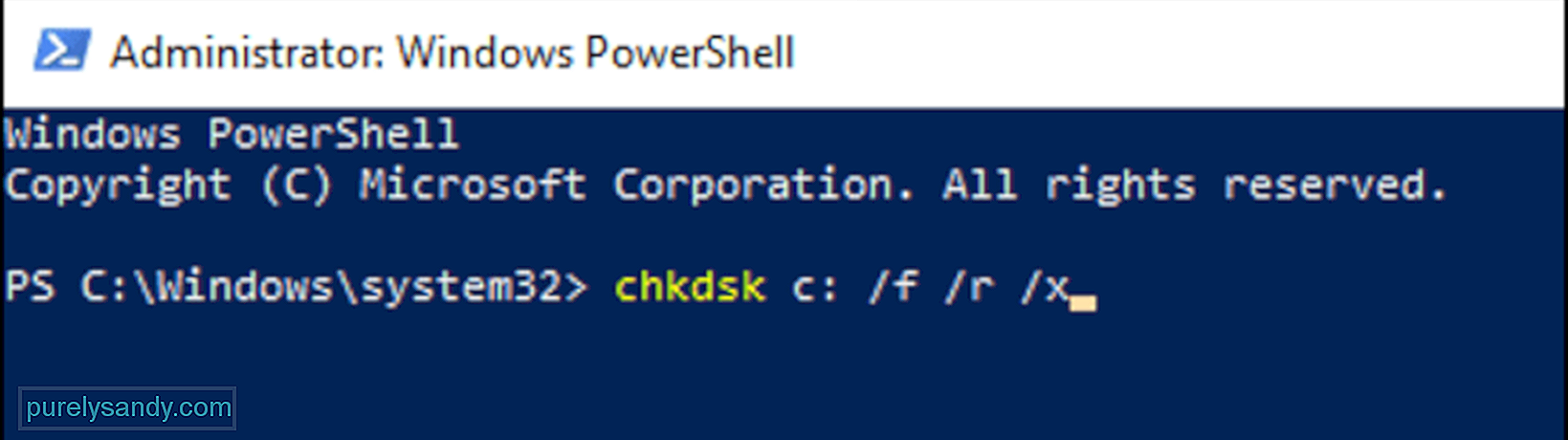
- தொடக்க தேடல் மெனுவிலிருந்து கண்ட்ரோல் பேனல் ஐத் தேடுங்கள்.
- கணினி மற்றும் பாதுகாப்பு & gt; நிர்வாக கருவிகள்.
- விண்டோஸ் மெமரி கண்டறிதல் கருவியை இருமுறை சொடுக்கவும். இந்த கருவியைத் தொடங்க மற்றொரு வழி விண்டோஸ் + ஆர் (இது ரன் உரையாடலைத் தொடங்கும்), உரையாடல் பெட்டியில் mdsched.exe என தட்டச்சு செய்து, பின்னர் ஐக் கிளிக் செய்க. சரி .

- இப்போது மறுதொடக்கம் செய்து சிக்கல்களைச் சரிபார்க்கவும் (பரிந்துரைக்கப்படுகிறது) அல்லது அடுத்த முறை எனது கணினியைத் தொடங்கும்போது சிக்கல்களைச் சரிபார்க்கவும். இந்த வழிகாட்டியின் நோக்கத்திற்காக, முதல் விருப்பம்.
- அமைப்புகள் ஐ தொடங்க விண்டோஸ் + நான் ஐ அழுத்தவும், பின்னர் புதுப்பிப்பு & ஆம்ப்; பாதுகாப்பு.
- இடது மெனுவிலிருந்து மீட்பு ஐத் தேர்வுசெய்து, மேம்பட்ட தொடக்க பிரிவின் கீழ் இப்போது மறுதொடக்கம் என்பதைக் கிளிக் செய்க.
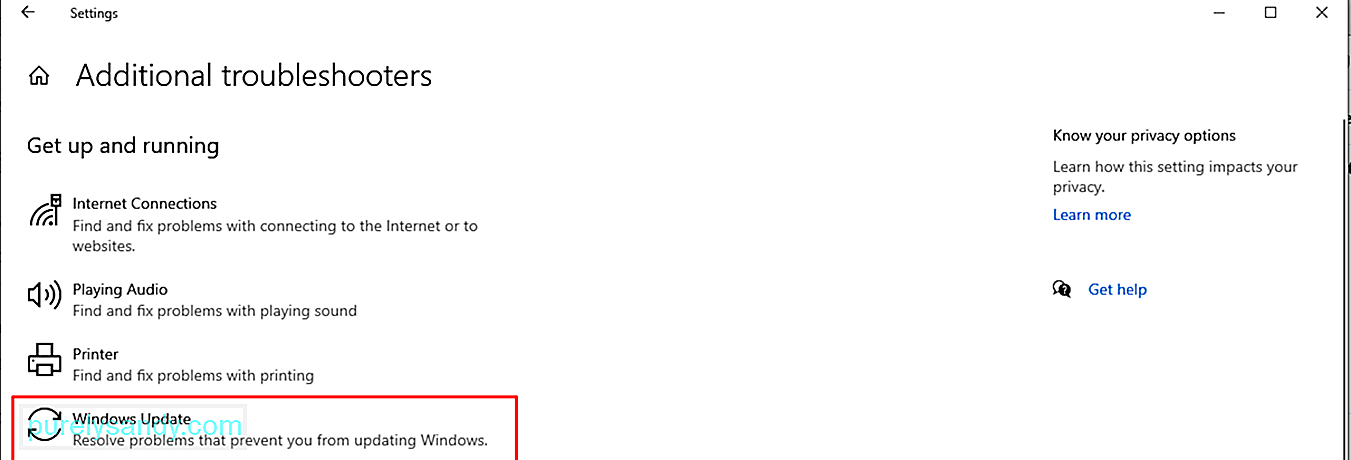
- பழுது நீக்கு & gt; மேம்பட்ட விருப்பங்கள்.
- யுஇஎஃப்ஐ நிலைபொருள் அமைப்புகள் ஐத் தேர்வுசெய்து, பின்னர் மறுதொடக்கம் <<> என்பதைக் கிளிக் செய்க. உங்கள் பிசி பின்னர் துவங்கும் பயாஸ் / யுஇஎஃப்ஐ அமைப்புகள் மற்றும் நீங்கள் செய்ய வேண்டியது விசிறி வேகத்திற்கான அமைப்பைக் கண்டுபிடித்து அங்கிருந்து சரிசெய்தல் மட்டுமே. # 4 ஐ சரிசெய்யவும்: உங்கள் ஜி.பீ.
- பயாஸ் / யுஇஎஃப்ஐ சூழலில் துவக்கவும் மேலே உள்ள வழிமுறைகளைப் பயன்படுத்தி.
- அதிர்வெண் / மின்னழுத்த கட்டுப்பாடு அமைப்புகளைத் தேடுங்கள்.
- CPU அதிர்வெண் / மின்னழுத்த கட்டுப்பாடு , அதைத் தேர்ந்தெடுக்க உள்ளிடவும் ஐ அழுத்தவும்.
- கடிகார வேகத்தின் மதிப்பைக் குறைக்கவும்.
- vCore அல்லது மைய மின்னழுத்தத்தையும் குறைக்கவும்.
- உங்கள் அமைப்புகளைச் சேமித்து பயாஸிலிருந்து வெளியேறவும்.
- ரன் டயலாக் தொடங்க விண்டோஸ் + ஆர் ஐ அழுத்தவும். devmgmt.msc என தட்டச்சு செய்து, பின்னர் அழுத்தவும் சாதன நிர்வாகியைத் திறக்க உள்ளிடவும்
- காட்சி அடாப்டர்களுக்கு கீழே உருட்டி, இதில் உள்ள சாதனங்களை வெளிப்படுத்த விருப்பத்தை விரிவாக்குங்கள் அந்த வகை.
- உங்கள் கிராபிக்ஸ் அட்டையில் வலது கிளிக் செய்து, பின்னர் சாதனத்தை நிறுவல் நீக்கு என்பதைக் கிளிக் செய்க.
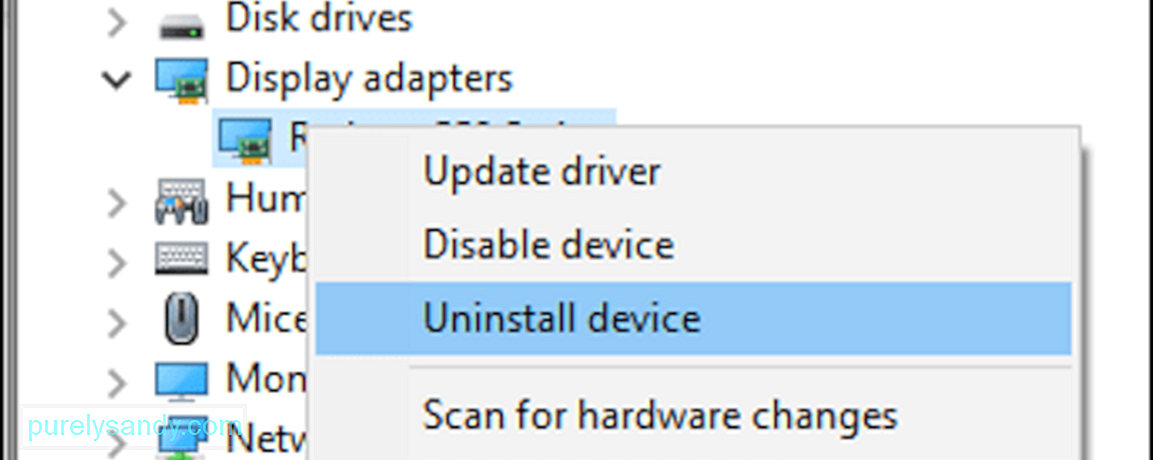
- தேடல் புலத்தில், சாதன நிர்வாகியைத் தட்டச்சு செய்க. மேல் முடிவைக் கிளிக் செய்க.
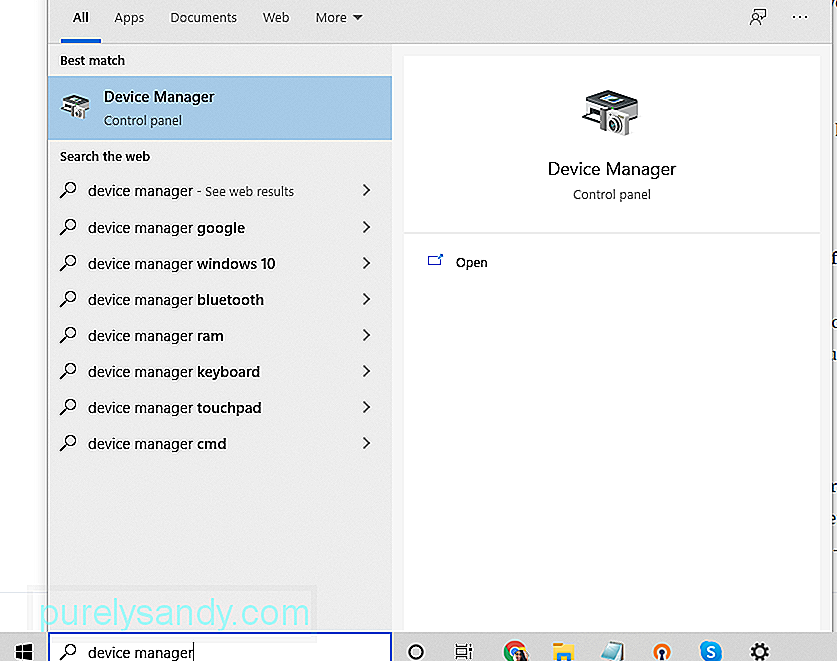
- சிக்கலான இயக்கி மீது வலது கிளிக் செய்து நிறுவலை நீக்கு <<>
- உங்கள் கணினியை மறுதொடக்கம் செய்யுங்கள்.
- மறுதொடக்கம் செய்தவுடன், விண்டோஸ் முயற்சிக்கும் சாதன இயக்கியை மீண்டும் நிறுவ.
- விண்டோஸ் + I ஐ அழுத்தவும் அமைப்புகள் நிரலைத் தொடங்க விசைகள்.
- புதுப்பிப்பு மற்றும் பாதுகாப்பு ஐத் தேர்ந்தெடுக்கவும்.
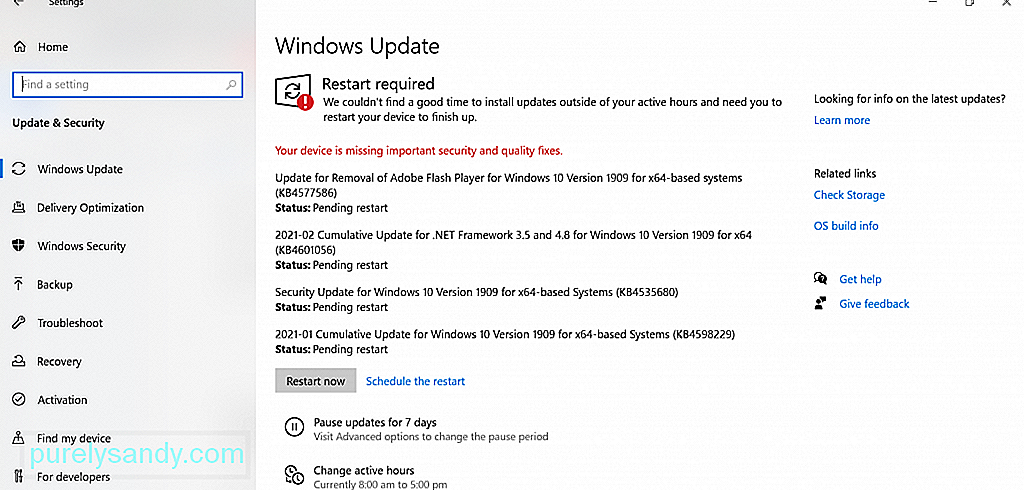
- விண்டோஸ் புதுப்பிப்பு க்கு செல்லவும். புதுப்பிப்பு கிடைத்தால், அது உங்கள் திரையில் காண்பிக்கப்படும்.
- விண்டோஸைப் புதுப்பிப்பதில் நீங்கள் உடன்பட்டால், புதுப்பிப்பு பட்டன் என்பதைக் கிளிக் செய்க.
- காத்திருக்கவும் புதிய ஃபார்ம்வேர் பேட்ச் பதிவிறக்கம் செய்யப்பட்டு நிறுவப்பட்டுள்ளது.
- உங்கள் கணினியை மறுதொடக்கம் செய்யுங்கள். சரி # 9: ஒரு சுத்தமான துவக்கத்தை செய்யுங்கள்
- ரன் பயன்பாட்டைத் தொடங்க விண்டோஸ் + ஆர் விசைகளை அழுத்தவும். உரை புலத்தில், msconfig என தட்டச்சு செய்க.
- கணினி உள்ளமைவு பிரிவு மற்றும் பொது தாவலுக்கு செல்லவும்.
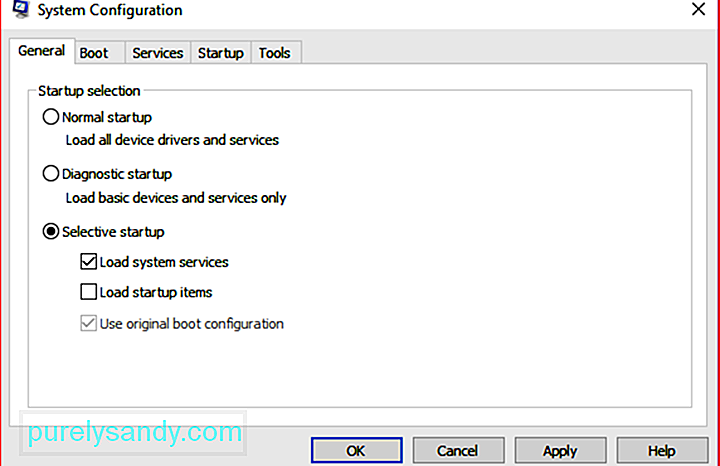
- தேர்ந்தெடுக்கப்பட்ட தொடக்க பகுதியைக் கண்டுபிடித்து தொடக்க உருப்படியை ஏற்றுக விருப்பத்தைத் தேர்வுநீக்கவும்.
- சேவைகள் தாவலுக்குச் செல்லுங்கள் .
- எல்லா மைக்ரோசாஃப்ட் சேவைகளையும் மறை விருப்பத்தைத் தேர்ந்தெடுத்து அனைத்தையும் முடக்கு பொத்தானைக் கிளிக் செய்க.
- அடுத்து, தொடக்க தாவலைக் கிளிக் செய்து திறந்த பணி நிர்வாகி இணைப்பைக் கிளிக் செய்க.
- திறக்கும் சாளரத்தில், அனைத்து தொடக்க நிரல்களையும் முடக்கவும்.
- உங்கள் அனைத்தையும் சேமிக்கவும் மாற்றங்கள் மற்றும் சாளரங்களை மூடுக.
- உங்கள் சாதனத்தை மறுதொடக்கம் செய்யுங்கள். உங்கள் வன்பொருள் கூறுகளுடன். இது தற்போதுள்ள ஏதேனும் சிக்கல்களைக் கண்டறிந்து போதுமான தீர்வுகளை வழங்கும். லைவ்கெர்னெவென்ட் குறியீடு பிழையில் சிக்கல் இருந்தால் நீங்கள் அதைப் பயன்படுத்தலாம்.
இதை எவ்வாறு பயன்படுத்துவது என்பது இங்கே:
- தொடங்க விண்டோஸ் + ஐ விசைகளை அழுத்தவும் அமைப்புகள் பயன்பாடு.
- புதுப்பிப்பு மற்றும் பாதுகாப்பு க்குச் சென்று சரிசெய்தல் <<>
- வன்பொருள் மற்றும் சாதனங்கள் பிரிவில் இருமுறை கிளிக் செய்யவும் சரிசெய்தல் ஐத் தேர்ந்தெடுக்கவும்.
- இந்த செயல்முறை முடிந்ததும், உங்கள் கணினியை மறுதொடக்கம் செய்து பிழை சரி செய்யப்பட்டுள்ளதா என்று பாருங்கள். சரி # 11: ப்ரோஸிடமிருந்து உதவி கேளுங்கள்
- கோப்பு எக்ஸ்ப்ளோரரைத் திறக்கவும்.
- முகவரிப் பட்டியில், இந்த பாதையைத் தட்டச்சு செய்க:% HOMEPATH%.
- உள்ளிடவும் தொடர பொத்தானை அழுத்தவும்.
- இப்போது, முகப்பு தாவலில் அனைத்தையும் தேர்ந்தெடு பொத்தானைத் தட்டவும்.
- ஐக் கிளிக் செய்க பட்டனுக்கு நகலெடுக்கவும்.
- இருப்பிடத்தைத் தேர்வுசெய்க விருப்பத்தைத் தட்டவும்.
- நீங்கள் விரும்பும் இலக்கு இருப்பிடத்தைத் தேர்ந்தெடுக்கவும்.
- அடுத்து , நகலெடு பட்டனைக் கிளிக் செய்க.
- பின்னர், மீதமுள்ள கணக்குகளில் உங்கள் கோப்புகளை காப்புப் பிரதி எடுக்க மேலே உள்ள படிகளை மீண்டும் செய்யவும்.
- உங்கள் விண்டோஸ் 10 யூ.எஸ்.பி துவக்கக்கூடிய ஊடகத்தைப் பயன்படுத்தவும்.
- தொடர எந்த விசையும் அழுத்தவும்.
- விண்டோஸ் அமைவு பிரிவில், அடுத்து பொத்தானை அழுத்தவும்.
- இப்போது நிறுவுக பட்டன்.
- நீங்கள் விண்டோஸ் 10 ஐ மீண்டும் நிறுவுகிறீர்கள் என்றால், நான் செய்யவில்லை என்பதைக் கிளிக் செய்க தயாரிப்பு விசை விருப்பம் உள்ளது. இல்லையெனில், உங்கள் தயாரிப்பு விசையை வழங்கவும்.
- அடுத்து ஐ அழுத்தி உங்கள் விண்டோஸ் 10 பதிப்பைத் தேர்வுசெய்க.
- அடுத்த . <என்பதைக் கிளிக் செய்வதன் மூலம் தொடரவும். / li>
- அதன் பிறகு, விதிமுறைகளையும் நிபந்தனைகளையும் ஏற்றுக்கொள்.
- அடுத்து என்பதைக் கிளிக் செய்து தனிப்பயன்: விண்டோஸ் மட்டும் நிறுவவும் விருப்பத்தைத் தேர்ந்தெடுக்கவும்.
- உங்கள் விண்டோஸ் 10 OS ஐ நிறுவிய பகிர்வைத் தேர்வுசெய்க.
- நீக்கு பட்டனை அழுத்தவும்.
- ஆம் மற்றும் வெற்று இயக்ககத்தைத் தேர்ந்தெடுக்கவும்.
- இறுதியாக, அடுத்த <<>
மேலே உள்ள படிகளை முடித்ததும், விண்டோஸ் 10 இன் புதிய நகல் நிறுவப்படும் .
கீழே வரிLiveKernelEvent Code: விண்டோஸ் 10 இல் 141 பிழை மிகவும் தலைவலியாக இருக்கலாம், குறிப்பாக எந்த வன்பொருள் துண்டு சிக்கலை ஏற்படுத்துகிறது என்பது உங்களுக்குத் தெரியாவிட்டால். மேலேயுள்ள வழிகாட்டியைப் பயன்படுத்தி குற்றவாளியைக் குறைக்கவும் சிக்கலைத் தீர்க்க சில நடவடிக்கைகளை எடுக்கவும் முடியும்.
அடுத்த முறை பிழைக் குறியீட்டை நீங்கள் எதிர்கொள்ளும்போது, முதலில் அடிப்படை சரிசெய்தல் செய்யுங்கள். விண்டோஸ் புதுப்பிப்பு பயன்பாடு வழியாக கிடைக்கக்கூடிய கணினி புதுப்பிப்பை நிறுவவும். இது வேலை செய்யவில்லை என்றால், எல்லா சாதன இயக்கிகளையும் புதுப்பிக்கவும். உங்கள் வைரஸ் தடுப்பு மென்பொருளை தற்காலிகமாக முடக்க முயற்சிக்க நீங்கள் விரும்பலாம், பின்னர் பிழையிலிருந்து விடுபட்டவுடன் அதை இயக்கவும்.
உங்கள் கணினியில் உள்ள தேவையற்ற கோப்புகளை அகற்றுவதே நீங்கள் கருத்தில் கொள்ளக்கூடிய மற்றொரு சிக்கல் தீர்க்கும் முறை. கணினி கோப்புகளாக மாறுவேடமிட்டுள்ள எந்த தீங்கு விளைவிக்கும் நிறுவனங்களையும் அகற்றவும், அதே நேரத்தில், குறிப்பிடத்தக்க கணினி இடத்தை விடுவிக்கவும் இது உங்களை அனுமதிக்கும்.
இப்போது, சரிசெய்தல் தந்திரம் செய்யவில்லை எனில், வட்டு சோதனை செய்யுங்கள். சரிசெய்யப்பட வேண்டிய சிதைந்த வன்வட்டு இதுவாக இருக்கலாம். உங்கள் கணினியில் தவறான நினைவக குச்சி இருக்கிறதா என்பதை அறிய நினைவக சோதனை செய்ய முயற்சி செய்யலாம். நீங்கள் முயற்சி செய்யக்கூடிய மற்றொரு தீர்வு, உங்கள் ரசிகர்களின் வேகத்தை அதிகபட்சமாக அமைப்பது. பிழை அதிக வெப்பத்தால் ஏற்படுகிறது என்று நீங்கள் சந்தேகித்தால் இது உதவியாக இருக்கும்.
மற்ற அனைத்தும் தோல்வியுற்றால், நீங்கள் விண்டோஸ் 10 ஐ சுத்தமாக நிறுவ முயற்சி செய்யலாம், மேலும் இது லைவ்கெர்னல்எவென்ட் கோட்: 142 பிழையை சரிசெய்கிறது என்று நம்புகிறேன். <
YouTube வீடியோ: லைவ்கெர்னல்எவென்ட் குறியீடு என்றால் என்ன: 141 மற்றும் அதை எவ்வாறு கையாள்வது
09, 2025
நிரல் அதன் கண்டறியும் செயல்முறையை இயக்கி முடிவுகளுக்காக காத்திருக்கட்டும். CHKDSK அது சந்திக்கும் எந்த பிழையையும் சரிசெய்ய வேண்டும், இல்லையெனில், அது இறுதியில் கூடுதல் தகவல்களையோ அல்லது மேலதிக வழிமுறைகளையோ உங்களுக்கு வழங்கும்.
சரி # 2: நினைவகத்தை சரிபார்க்கவும்.நீங்கள் சரிபார்க்க வேண்டிய அடுத்த கூறு கணினியின் ரேம் அல்லது சீரற்ற அணுகல் நினைவகம். உங்கள் கணினியில் தவறான நினைவக குச்சி இருக்கிறதா என்பதைத் தீர்மானிக்க விண்டோஸ் மெமரி கண்டறிதல் கருவியைப் பயன்படுத்தலாம். இந்த நிரலை இயக்க, பின்வருவனவற்றைச் செய்யுங்கள்:
உங்கள் கணினி மறுதொடக்கம் செய்யப்பட்டு விண்டோஸ் மெமரி கண்டறிதல் சூழலில் துவங்கும். உங்கள் கணினியின் நினைவகத்தில் ஏதேனும் சிக்கல்கள் இருக்கிறதா என்று சோதிக்க ஸ்கேன் நிறைவடையும் வரை காத்திருங்கள். உங்கள் ரேமில் எந்த சிக்கலும் இல்லை என்றால், அடுத்த தீர்வுக்குச் செல்லுங்கள்.
சரி # 3: உங்கள் ரசிகர் வேகத்தை அதிகபட்சமாக அமைக்கவும்.லைவ் கர்னல்எவென்ட் கோட்: விண்டோஸில் 141 பிழையின் பின்னால் ஏற்படக்கூடிய காரணங்களில் ஒன்று அதிக வெப்பம். 10. உங்கள் கணினி நன்கு காற்றோட்டமாக இருப்பதையும், அதிக வெப்பமடையவில்லை என்பதையும் உறுதிப்படுத்த, நீங்கள் CPU விசிறியின் வேகத்தை அதிகபட்சமாக திட்டமிடலாம்.
இதைச் செய்ய நீங்கள் ஸ்பீட்ஃபான் போன்ற மூன்றாம் தரப்பு பயன்பாட்டைப் பயன்படுத்தலாம். அல்லது பயாஸ் அமைப்புகள் வழியாக விசிறி வேகத்தைத் திருத்தலாம். உற்பத்தியாளர்கள் இந்த அம்சத்தை வித்தியாசமாக அழைத்தாலும், பயாஸில் எங்காவது ஒரு விசிறி வேக அமைப்பு எப்போதும் மறைந்திருக்கும்.
பயாஸ் அமைப்புகளைப் பயன்படுத்தி உங்கள் விசிறி வேகத்தைத் திருத்த, கீழே பட்டியலிடப்பட்டுள்ள படிகளைப் பின்பற்றவும்:
சாதனத்தின் செயல்திறனை அதிகரிப்பதற்கான விளையாட்டாளர்களுக்கு ஓவர் க்ளோக்கிங் மிகவும் பொதுவான போக்கு. ஓவர் க்ளோக்கிங் செயலியை வேகமாக இயங்கச் செய்கிறது, இதனால் பயனர்கள் கணினியில் தீவிரமான விளையாட்டுகள் அல்லது செயல்பாடுகளை அனுபவிக்க முடியும். ஓவர் க்ளாக்கிங் உங்கள் கணினியின் செயல்திறன் சிக்கல்களை ஏற்படுத்தினால், தீர்வு உங்கள் கணினியை அண்டர்லாக் அல்லது டவுன்லாக் செய்வதாகும்.
இதைச் செய்வதற்கான படிகள் இங்கே:
நீங்கள் அமைப்புகளை சரிசெய்தவுடன், உங்கள் வழக்கமான செயல்பாட்டிற்குச் சென்று பிழை மீண்டும் தோன்றுமா என்று பார்க்கலாம்.
# 5 ஐ சரிசெய்யவும்: ஜி.பீ. டிரைவர்களை மீண்டும் நிறுவவும். பொதுவாக கணினியின் ஜி.பீ.யுடன் தொடர்புடையது. இதை சரிசெய்ய எளிதான வழி கிராபிக்ஸ் இயக்கி கோப்பை நிறுவல் நீக்கி, பின்னர் மென்பொருளின் சுத்தமான மற்றும் புதுப்பிக்கப்பட்ட நகலை நிறுவவும். இதைச் செய்ய:உங்கள் கிராபிக்ஸ் அட்டைக்கான இயக்கி கோப்பு உங்கள் கணினியிலிருந்து நிறுவல் நீக்கப்படும். அடுத்த கட்டம், உங்கள் கிராபிக்ஸ் அட்டைக்கான சமீபத்திய இயக்கியை உற்பத்தியாளரின் வலைத்தளத்திலிருந்து பதிவிறக்கம் செய்து உங்கள் கணினியில் நிறுவ வேண்டும். இதற்காக, உங்கள் கிராபிக்ஸ் அட்டையின் மாதிரி மற்றும் பதிப்பையும், நீங்கள் பயன்படுத்தும் விண்டோஸ் 10 பதிப்பையும் நீங்கள் கண்டுபிடிக்க வேண்டும்.
சரி # 6: டி.டி.யு பயன்படுத்தி ஜி.பீ.யூ டிரைவர்களை மீண்டும் நிறுவவும்.சில நேரங்களில், நிறுவல் நீக்குதல் உங்கள் ஜி.பீ.யூ இயக்கிகளை மீண்டும் நிறுவுவது போதாது, ஏனெனில் முந்தைய இயக்கி பதிப்பு முழுமையாக நீக்கப்படவில்லை. இதுபோன்றால், நீங்கள் ஒரு டிஸ்ப்ளே டிரைவர் நிறுவல் நீக்கி அல்லது டி.டி.யுவைப் பயன்படுத்தலாம்.
ஒரு டி.டி.யு என்பது ஒரு இயக்கி பயன்பாட்டு நிரலாகும், இது விண்டோஸில் உங்கள் முந்தைய காட்சி மற்றும் ஆடியோ இயக்கிகளின் அனைத்து தடயங்களையும் அகற்ற அனுமதிக்கிறது. இது என்விடியா, ஏஎம்டி மற்றும் இன்டெல் நிறுவனங்களுக்கு வேலை செய்கிறது. பழைய நிறுவப்பட்ட பதிப்போடு முரண்பாடு காரணமாக இயக்கி கோப்புகளை மீண்டும் நிறுவுவதில் சிக்கல் இருக்கும்போது இந்த கருவி பயனுள்ளதாக இருக்கும்.
நீங்கள் செய்ய வேண்டியது DDU நிரலைப் பதிவிறக்கி நிறுவி, நீங்கள் நிறுவல் நீக்க விரும்பும் இயக்கியைத் தேர்வுசெய்க. இயக்கி நீக்கப்பட்ட பிறகு உங்கள் சாதனத்தை மறுதொடக்கம் செய்து, இயக்கி கோப்பின் புதுப்பிக்கப்பட்ட பதிப்பை மீண்டும் நிறுவவும்.
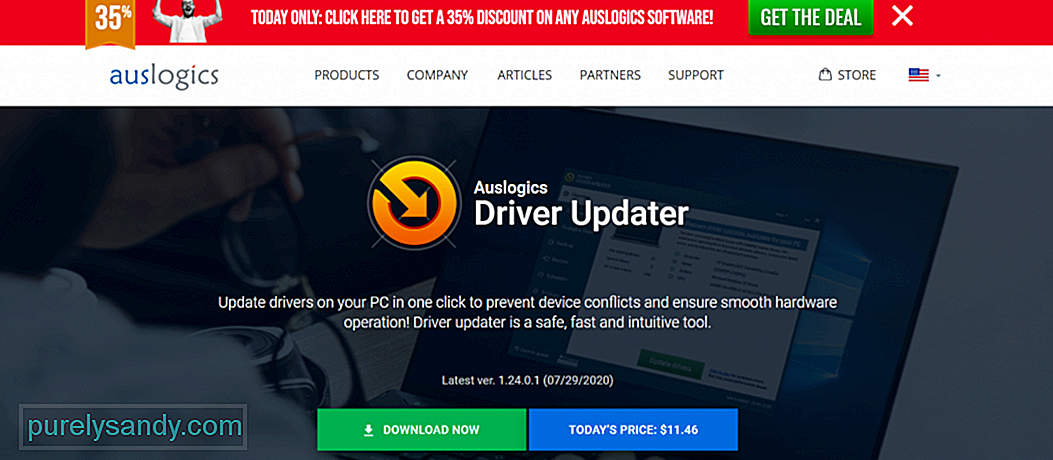 DDU நிரலைப் பயன்படுத்துவதற்கான யோசனையை நீங்கள் விரும்பவில்லை என்றால், அதற்கு பதிலாக மற்றொரு இயக்கி புதுப்பிப்பு கருவியைப் பயன்படுத்தலாம் . நாங்கள் பரிந்துரைக்கக்கூடிய ஒரு மென்பொருள் ஆஸ்லோகிக்ஸ் டிரைவர் அப்டேட்டர் . இந்த கருவி உங்கள் எல்லா பிசி டிரைவர்களையும் ஒரே கிளிக்கில் புதுப்பிக்கிறது. இது இயக்கி மோதலைத் தடுக்கிறது மற்றும் மென்மையான மற்றும் எளிதான வன்பொருள் செயல்பாட்டை அடைய உதவுகிறது.
DDU நிரலைப் பயன்படுத்துவதற்கான யோசனையை நீங்கள் விரும்பவில்லை என்றால், அதற்கு பதிலாக மற்றொரு இயக்கி புதுப்பிப்பு கருவியைப் பயன்படுத்தலாம் . நாங்கள் பரிந்துரைக்கக்கூடிய ஒரு மென்பொருள் ஆஸ்லோகிக்ஸ் டிரைவர் அப்டேட்டர் . இந்த கருவி உங்கள் எல்லா பிசி டிரைவர்களையும் ஒரே கிளிக்கில் புதுப்பிக்கிறது. இது இயக்கி மோதலைத் தடுக்கிறது மற்றும் மென்மையான மற்றும் எளிதான வன்பொருள் செயல்பாட்டை அடைய உதவுகிறது.
உங்கள் சாதன இயக்கிகள் எவருக்குமிடையே மோதல் இருக்க வாய்ப்புள்ளது. எனவே, உங்கள் வெளிப்புற சாதனங்களைத் துண்டிக்க முயற்சிப்பது மதிப்பு. பின்னர், அவற்றில் ஏதேனும் சிக்கல் நிகழ்வு பெயர் லைவ்கெர்னெவென்ட் குறியீடு பிழையை ஏற்படுத்துகிறதா என்பதைக் கண்டுபிடிக்க அவற்றை ஒரு நேரத்தில் மீண்டும் இணைக்கவும்.
அதன் பிறகு, தொடர்புடைய சாதன இயக்கிகளை மீண்டும் நிறுவ அல்லது புதுப்பிக்க முயற்சி செய்யலாம். சாதன இயக்கி கோப்பை மீண்டும் நிறுவ, பின்வருவனவற்றைச் செய்யுங்கள்:
மாற்றாக, உங்கள் இயக்கி புதுப்பிப்பு கருவியைப் பயன்படுத்தலாம். உங்கள் CPU கட்டமைப்பில் பொருந்தக்கூடிய சிக்கல்களைத் தவிர்க்க இது ஒரு வேகமான மற்றும் பாதுகாப்பான விருப்பமாகும்.
சரி # 8: நிலுவையில் உள்ள எந்த புதுப்பித்தலையும் நிறுவுகஉங்கள் கணினி சமீபத்திய விண்டோஸ் புதுப்பிப்பை இயக்கவில்லை என்றால், நீங்கள் சிக்கல் நிகழ்வு பெயரை எதிர்கொள்ளலாம் livekernelevent code 141. எனவே, கிடைக்கக்கூடிய எந்த விண்டோஸ் புதுப்பித்தலையும் எப்போதும் சரிபார்த்து விரைவில் அதைப் பயன்படுத்துங்கள்.
இந்த பணியை எவ்வாறு முடிப்பது என்பது இங்கே:
நீங்கள் ஒரு சுத்தமான துவக்கத்தைத் தொடங்கும்போது, விண்டோஸ் குறைந்தபட்ச அம்சங்கள் மற்றும் செயல்முறைகளுடன் மட்டுமே இயங்கும் . எனவே, மூன்றாம் தரப்பு பயன்பாடு பிழையைக் காண்பிப்பதாக நீங்கள் சந்தேகித்தால், அந்த வாய்ப்பை விரைவாக நிராகரிக்கலாம்.
சுத்தமான துவக்கத்தை செய்ய, பின்வருவனவற்றைச் செய்யுங்கள்:
மேலே உள்ள அனைத்து தீர்வுகளையும் நீங்கள் முயற்சித்திருந்தாலும், சேவை பேக் 0_0 தயாரிப்புக் குறியீட்டைக் கொண்டு நீங்கள் இன்னும் லைவ்நெர்லெவென்ட்டைப் பார்க்கிறீர்கள் என்றால், நீங்கள் நிபுணர்களிடமிருந்து உதவியைப் பெற முயற்சி செய்யலாம். உங்கள் கணினியின் வன்பொருளின் இன்ஸ் மற்றும் அவுட்களைப் பற்றி அதிக அறிவுள்ள தொழில்நுட்ப வல்லுநரிடம் உங்கள் சாதனத்தை எடுத்துச் செல்லலாம்.
# 12 ஐ சரிசெய்க: சுத்தமான நிறுவலைச் செய்யுங்கள்இந்த பிழைத்திருத்தம் உங்கள் கடைசி வழியாகும். நீங்கள் ஒரு சுத்தமான நிறுவலைச் செய்வதற்கு முன், உங்கள் கோப்புகளின் காப்புப்பிரதியைத் தயாரிப்பது நல்லது. சுத்தமான நிறுவல் செயல்முறை உங்கள் வன்வட்டில் உள்ள அனைத்தையும் நீக்கும். எனவே, செயல்பாட்டில் ஏதேனும் நடந்தால், உங்கள் கோப்புகளை விரைவாக மீட்டெடுக்கலாம்.
உங்கள் கோப்புகளை வெளிப்புற சேமிப்பக சாதனத்தில் காப்புப் பிரதி எடுக்கலாம். மேகக்கணிக்கு ஒத்திசைக்க அதிக எண்ணிக்கையிலான கோப்புகள் உங்களிடம் இருந்தால் இது மிகச் சிறந்த வழி.
வெளிப்புற சேமிப்பக சாதனத்திற்கு காப்புப்பிரதியை உருவாக்க, இந்த வழிமுறைகளைப் பின்பற்றவும்:
நீங்கள் ஒரு காப்பு கோப்பை தயாரித்தவுடன் , நீங்கள் சுத்தமான நிறுவல் செயல்முறையுடன் தொடரலாம். கவலைப்பட வேண்டாம், ஏனெனில் இது நேரடியான செயல். இங்கே எப்படி:

